Español
- Mi cuenta (Iniciar sesión / Registrarse)
-
Empresa
Business links ES
- Atrás
- Empresa
- Soluciones para empresas
- Impresoras Business
-
Proyectores profesionales
- Atrás
- Proyectores profesionales
- Soluciones de proyección
- Proyectores portátiles
- Proyectores ultra portátiles
- Proyectores corta distancia
- Proyectores ultra corta distancia
- Proyectores de instalación
- Soluciones de proyección
- Soluciones Epson para el trabajo híbrido
- Proyectores para Educación
- Certificación TCO
- Software para proyectores Epson
- Escáneres profesionales
- ProGraphics
- Soluciones para punto de venta
- Industria
- Robots
- Aplicaciones y servicios
- Herramientas profesionales
-
Hogar
Home links ES
-
Productos
Products links ES
- Tinta
- Tienda
-
Acerca de Epson
About links ES
- Soporte
- Inicio
- Soporte
Te damos la bienvenida al servicio de asistencia de Epson
El sitio oficial de asistencia para productos Epson
Introduce el nombre del producto o el número de serie a continuación para encontrar los últimos drivers, manuales, software, FAQ's, o información de garantía de tu producto.
Busca por nombre de producto
Ejemplo: ET-4800, XP-245, WF-4740, DS-560